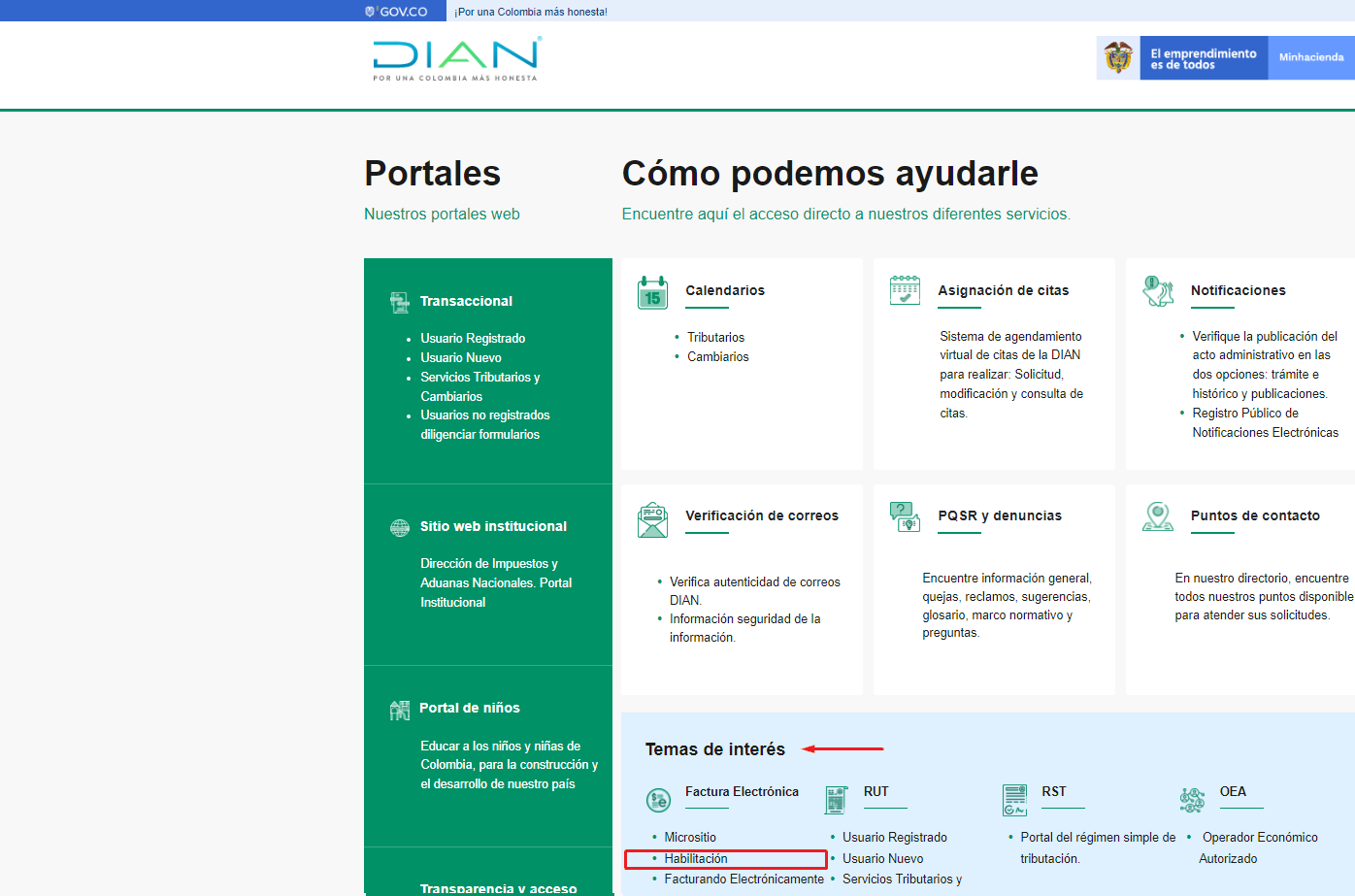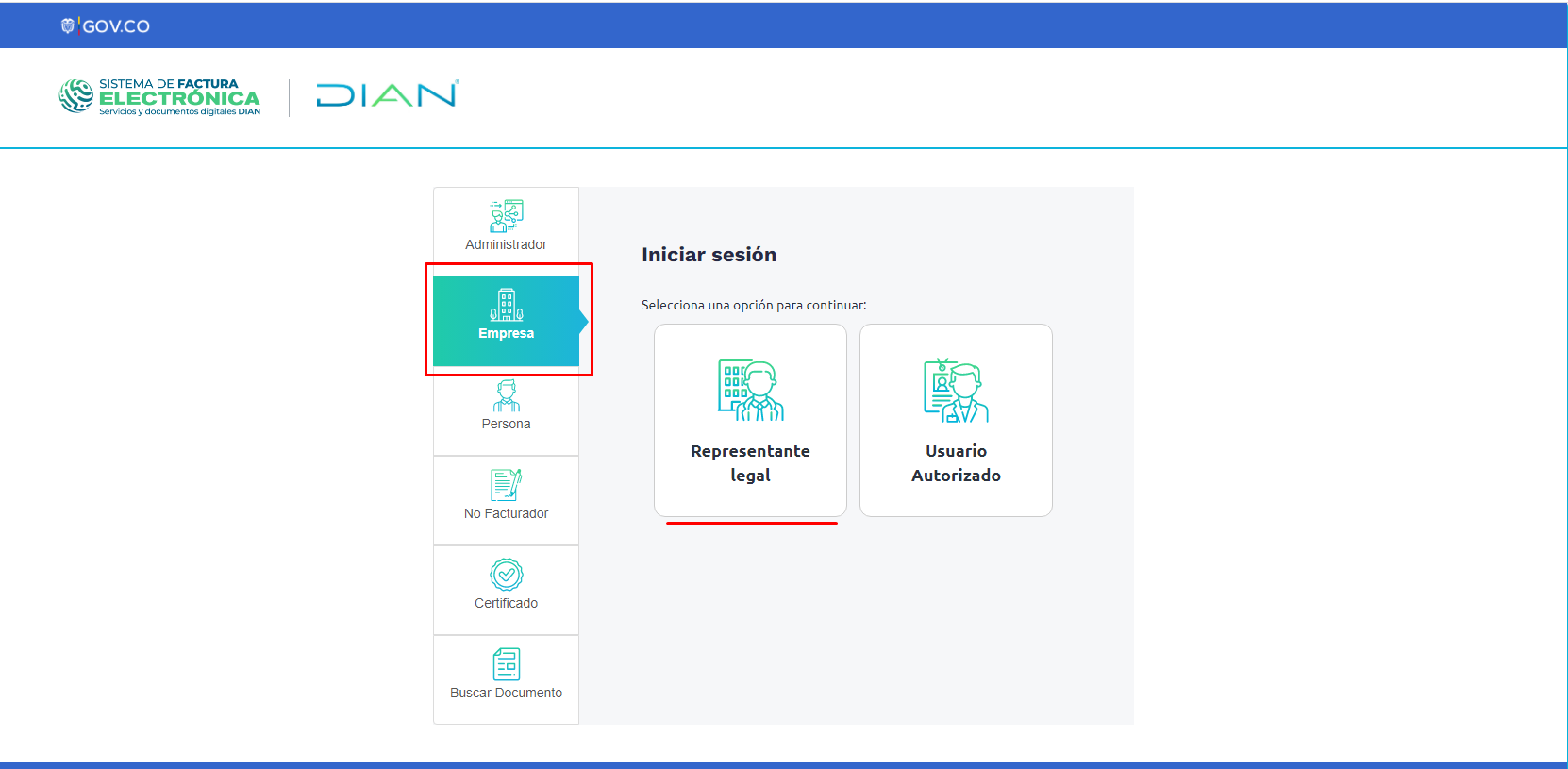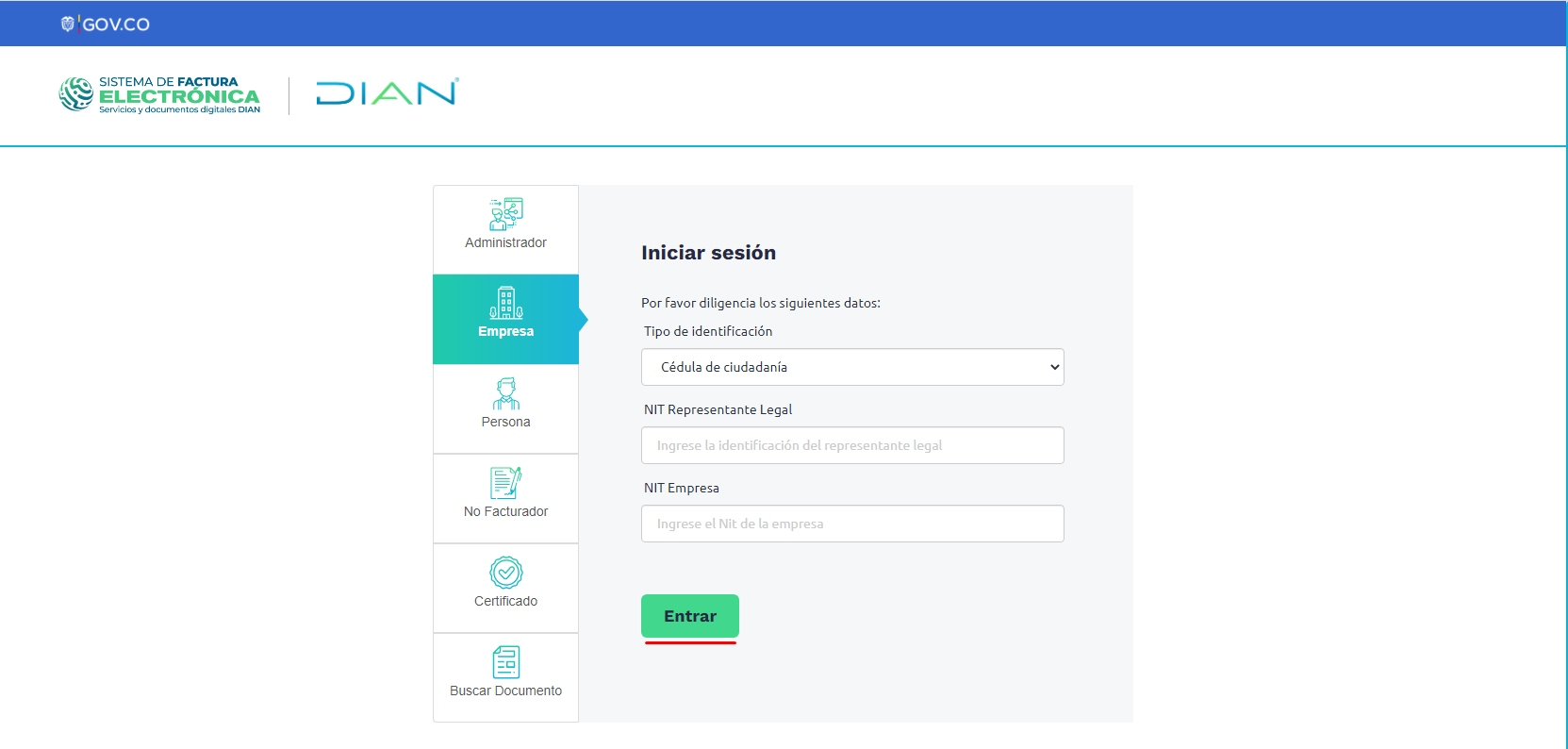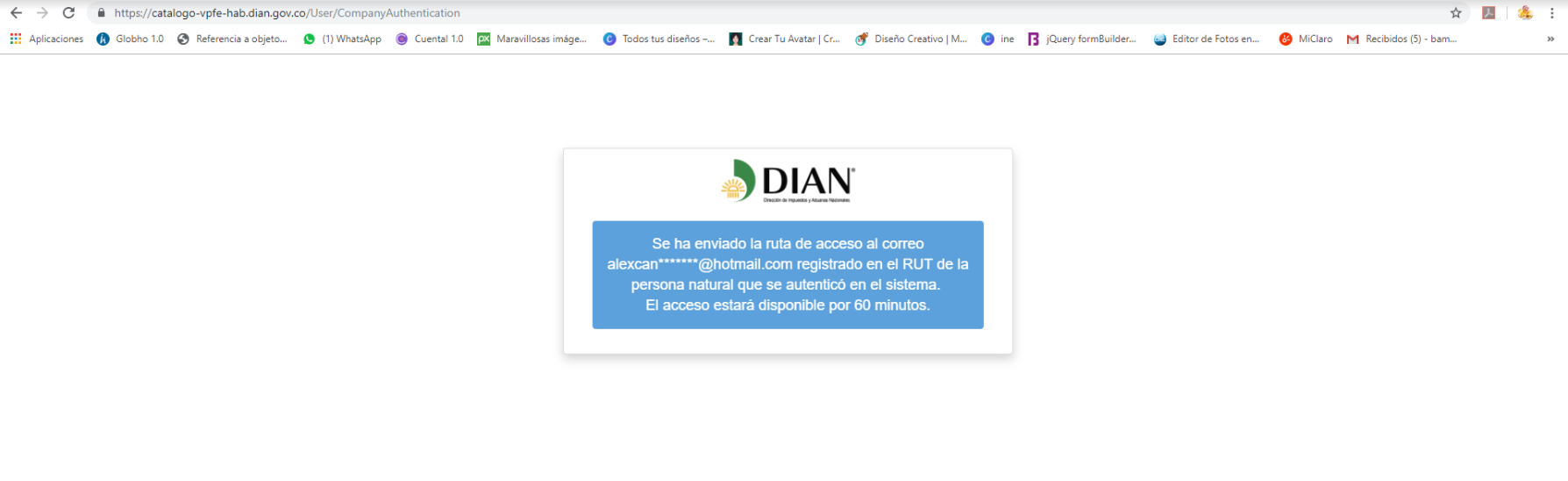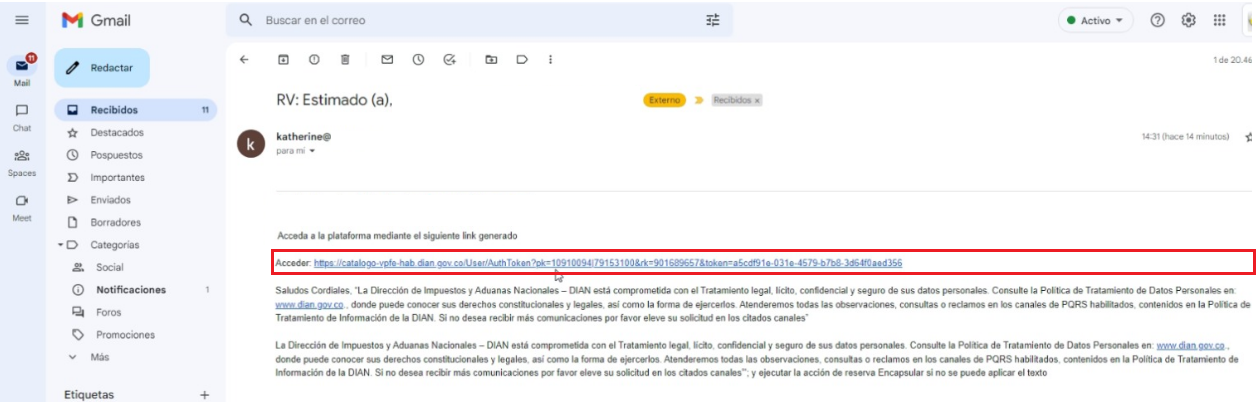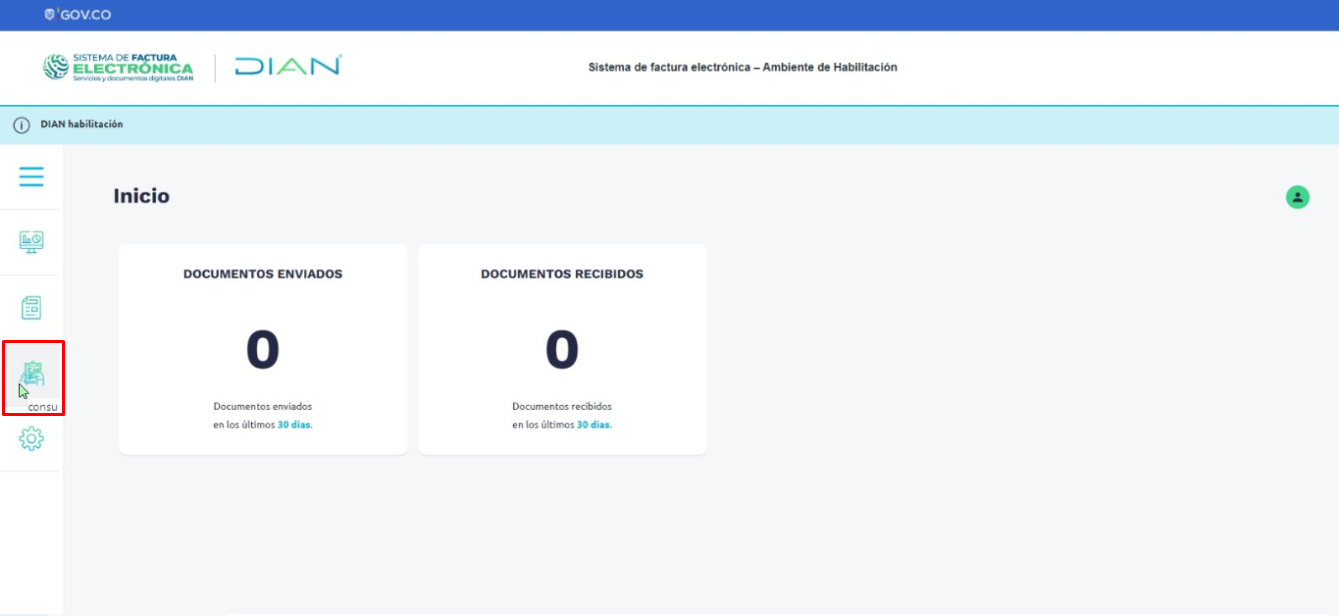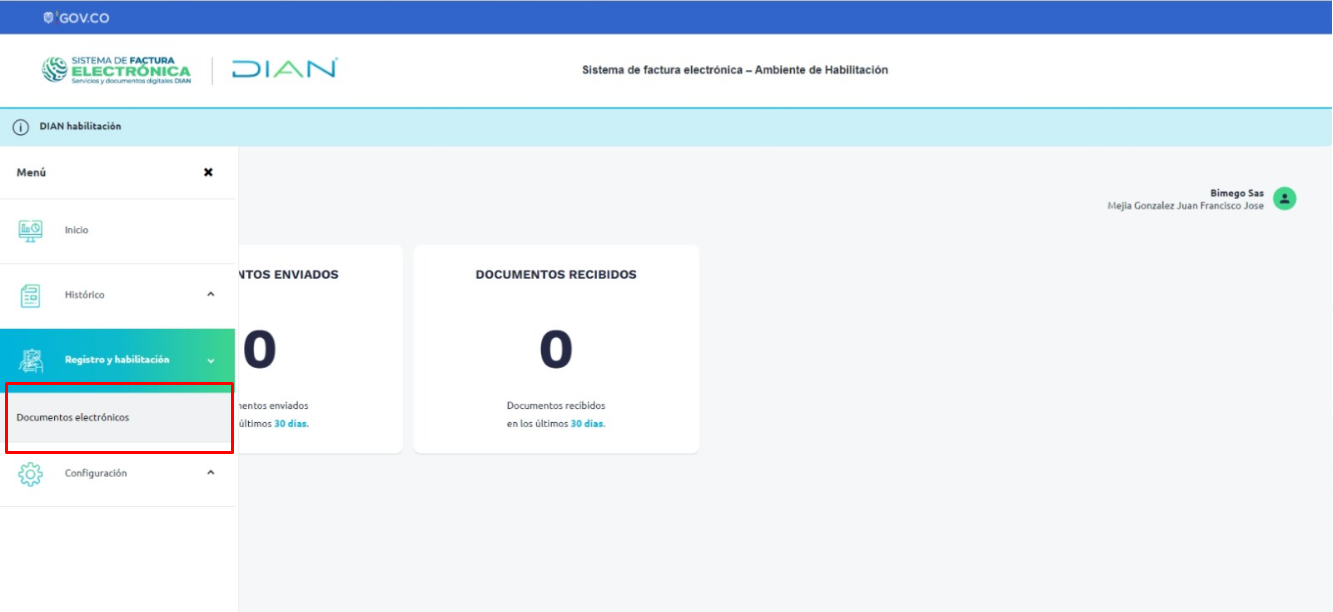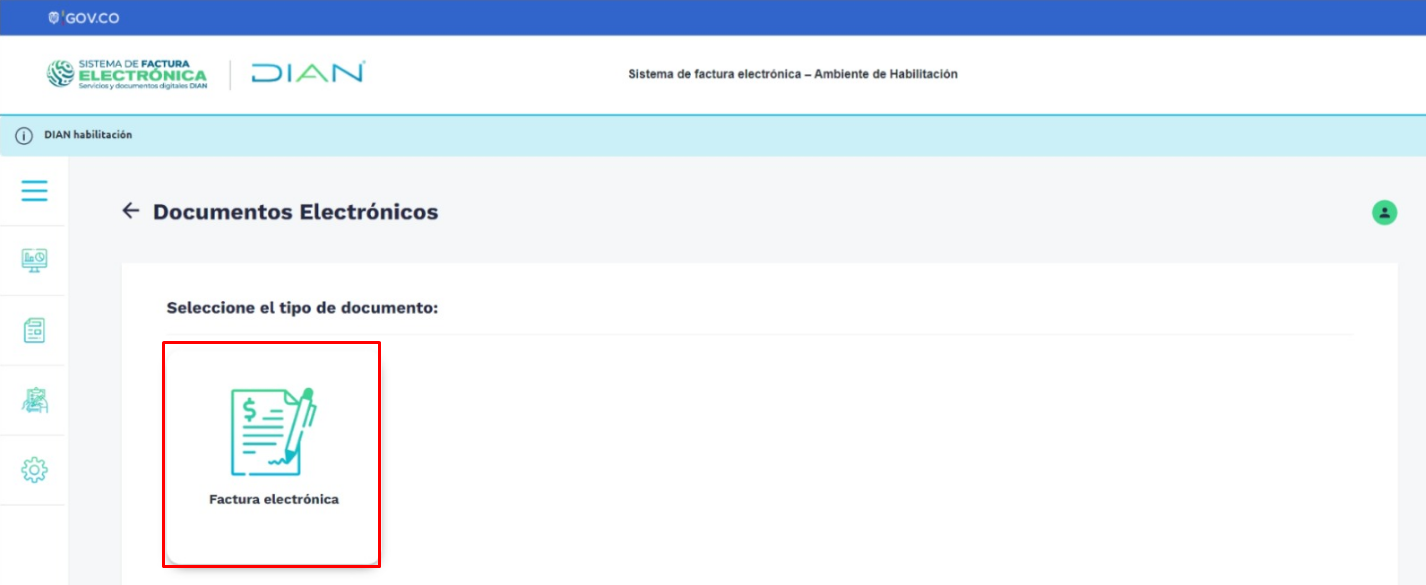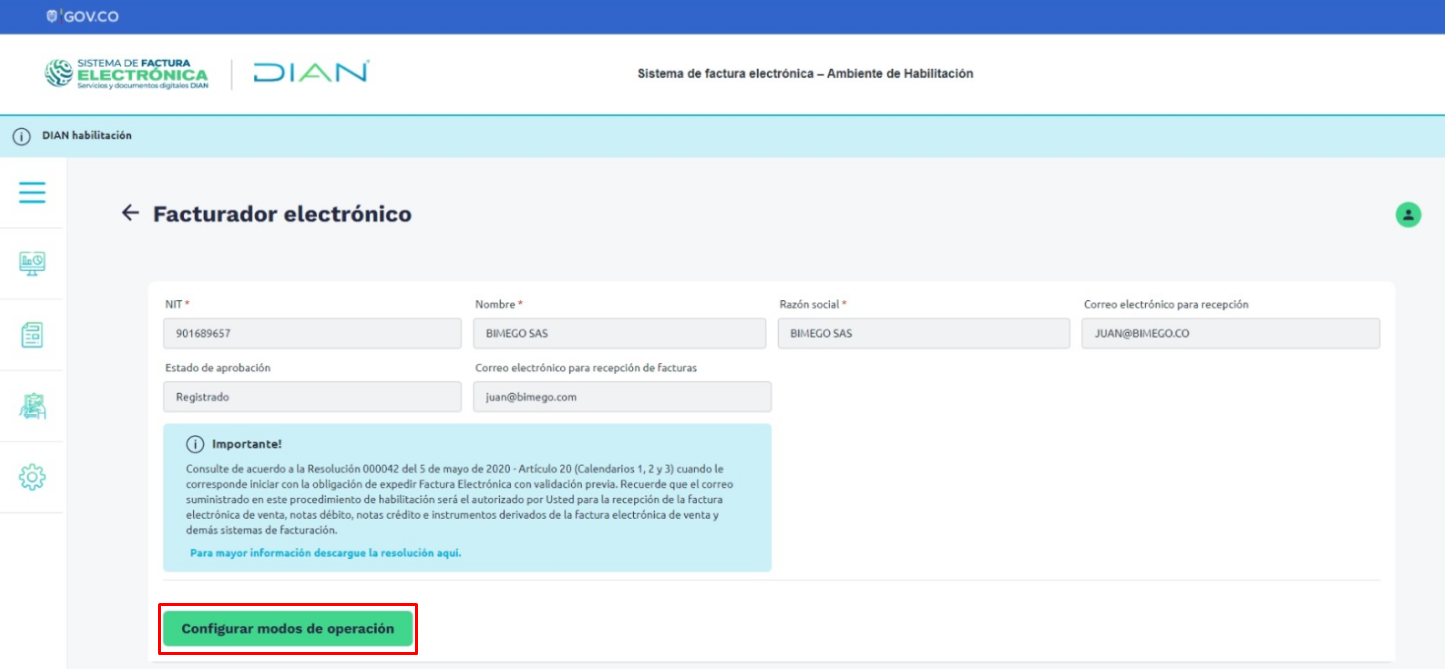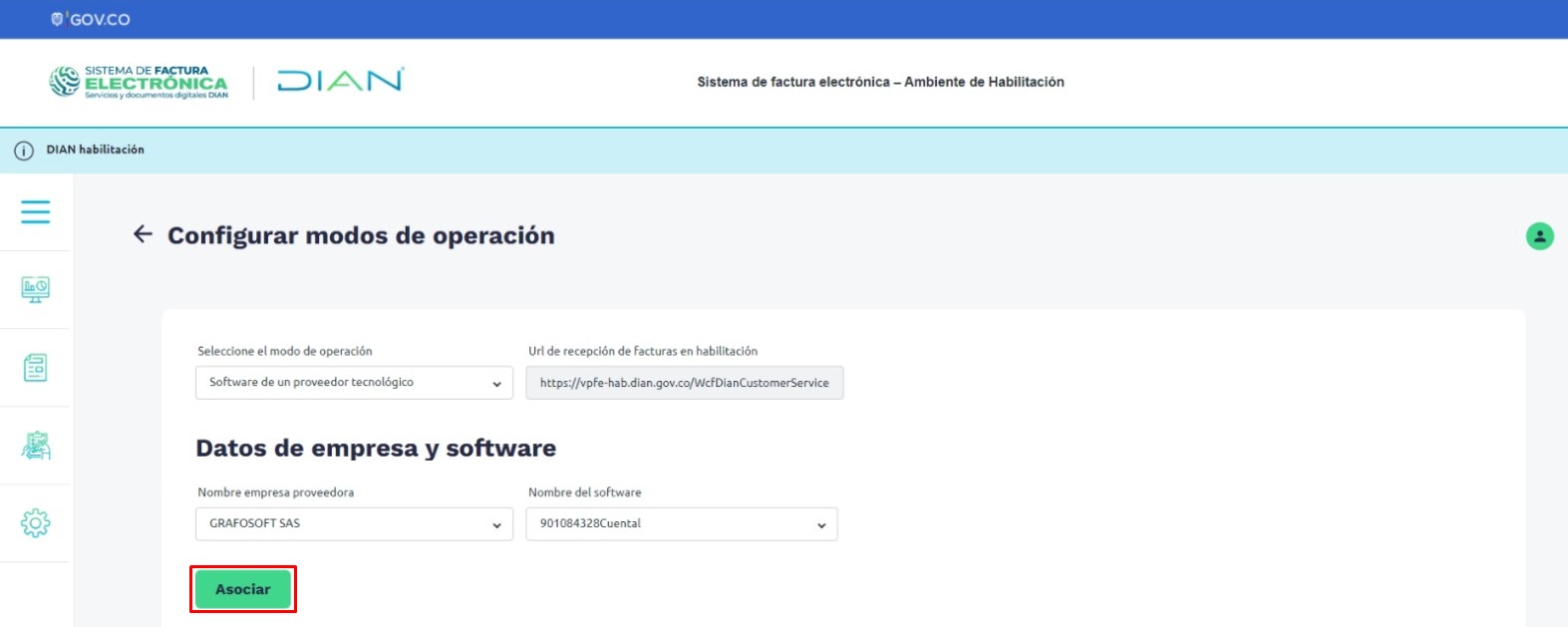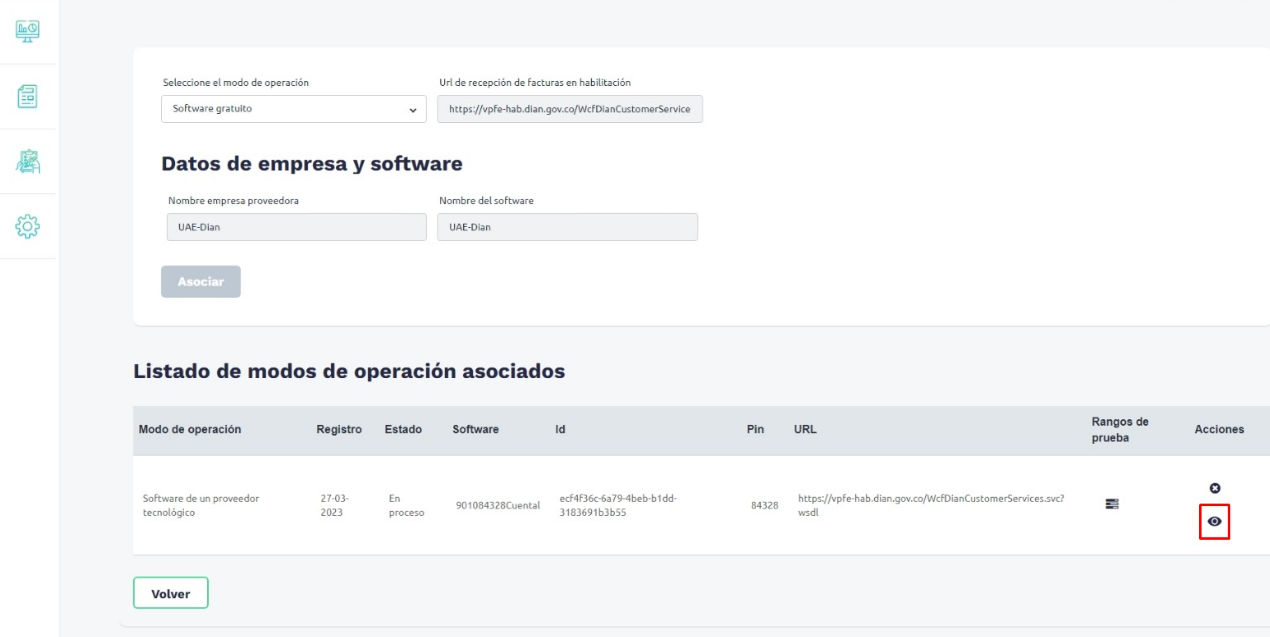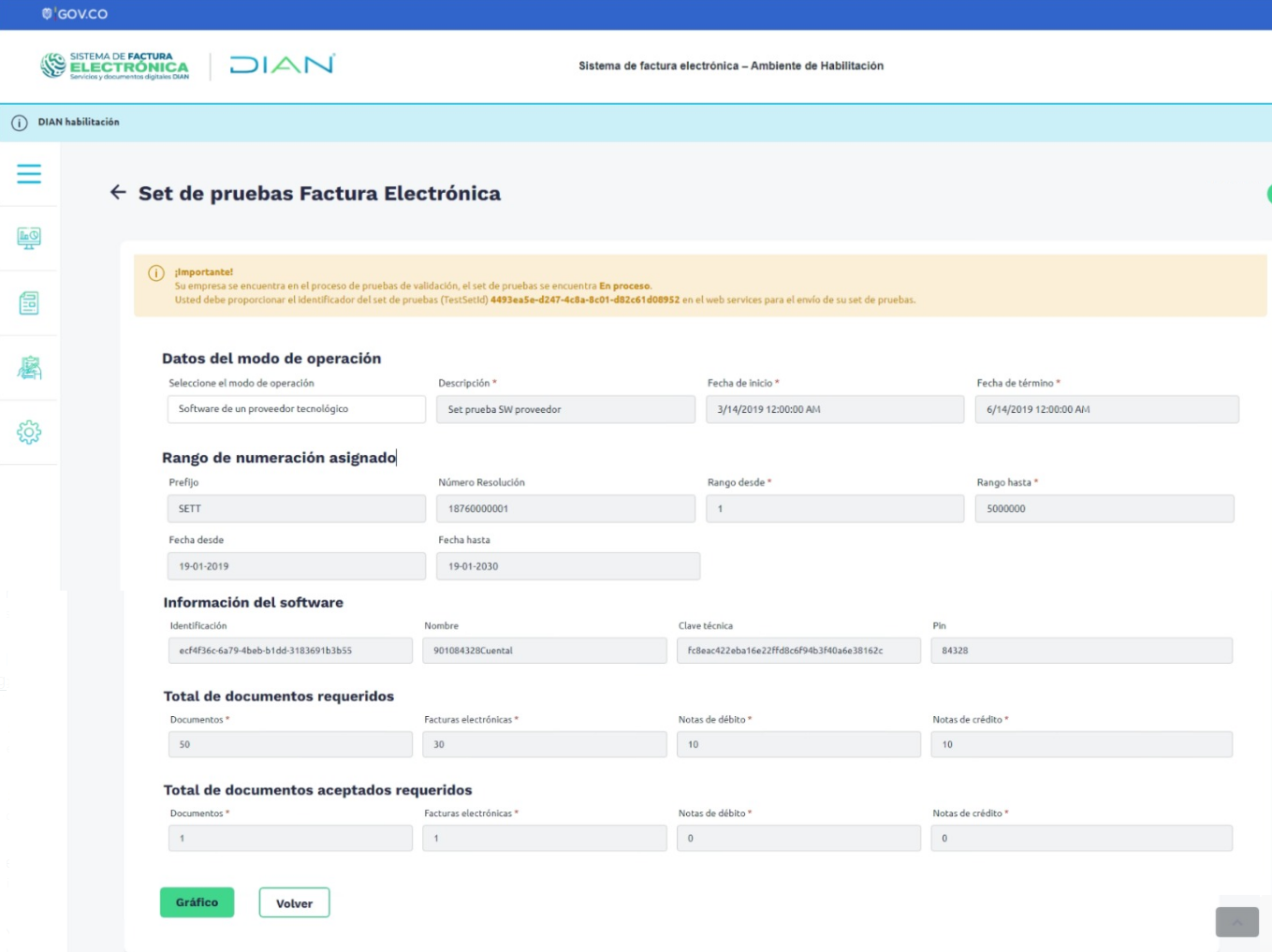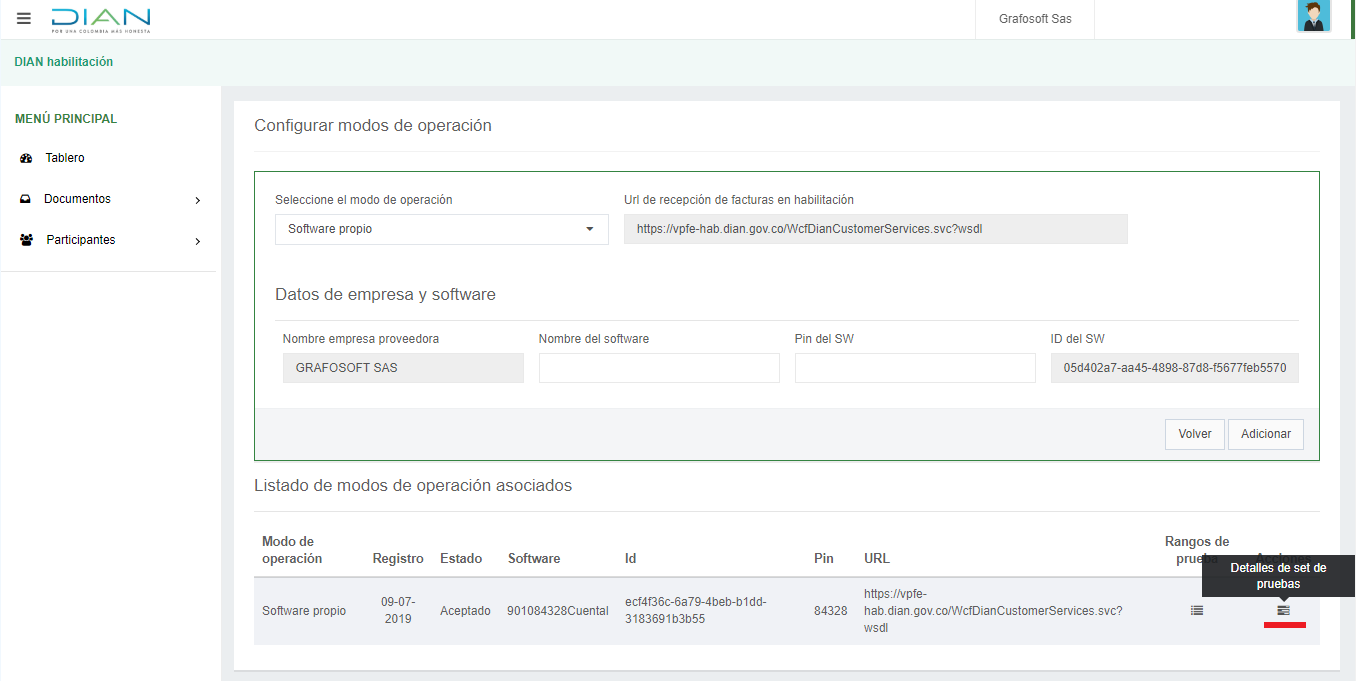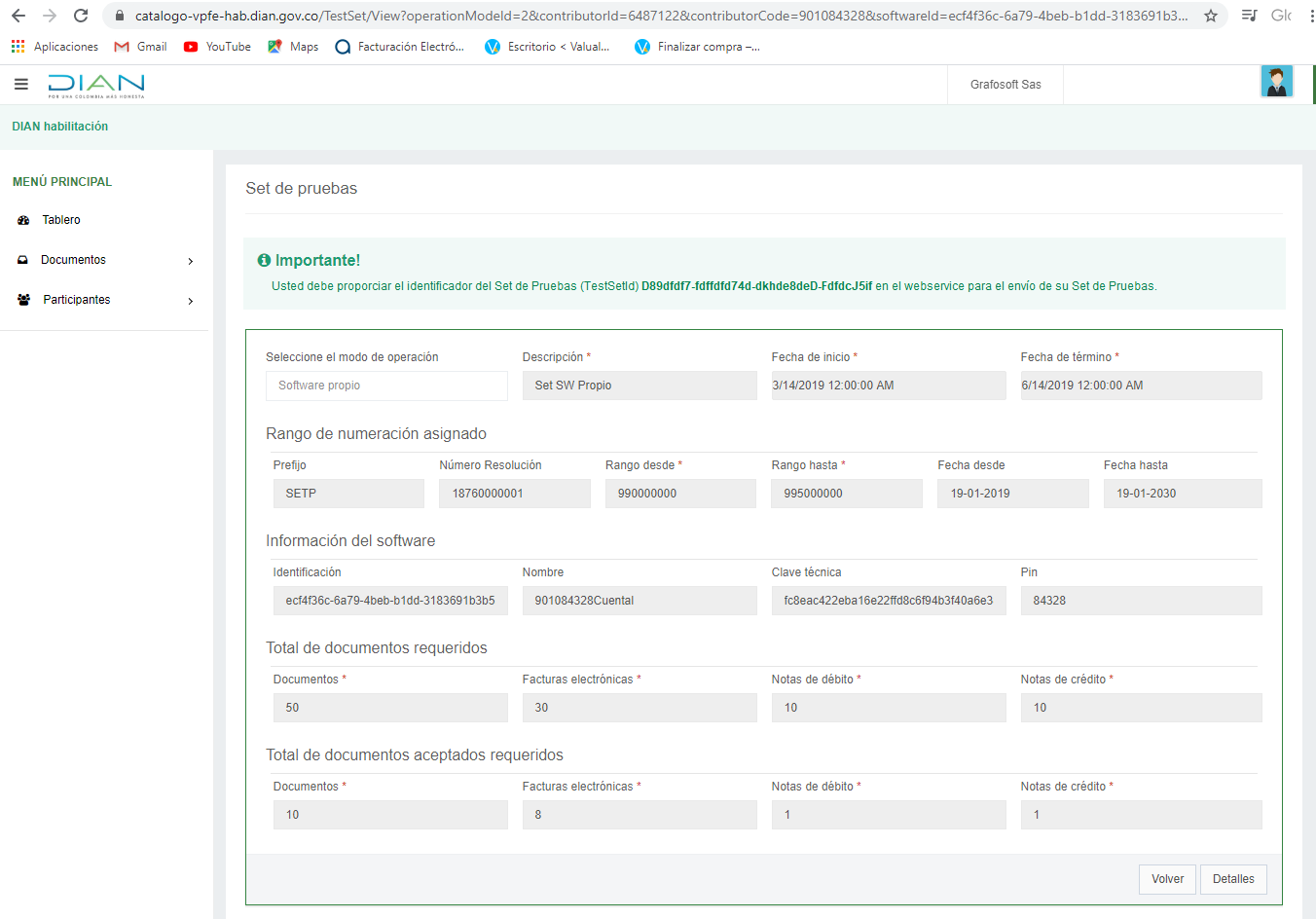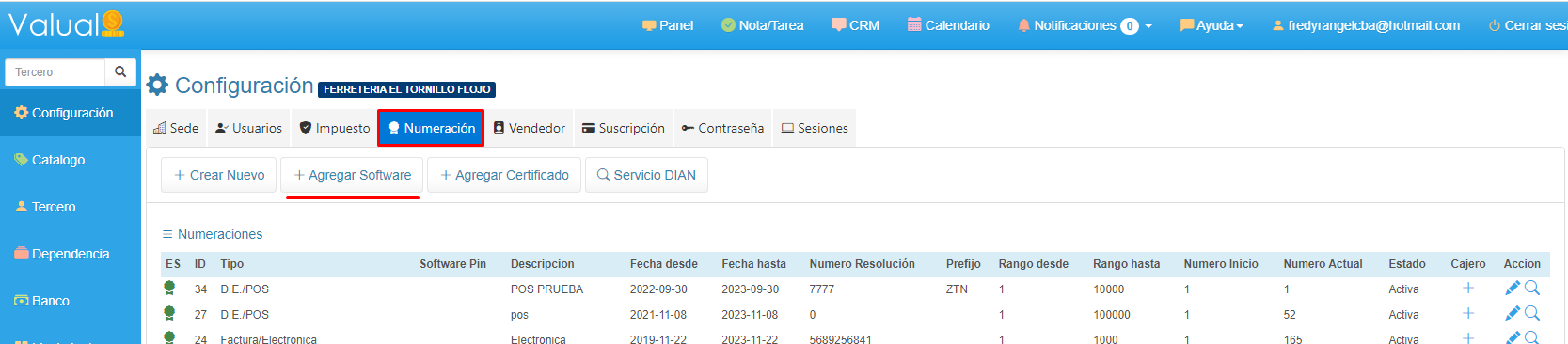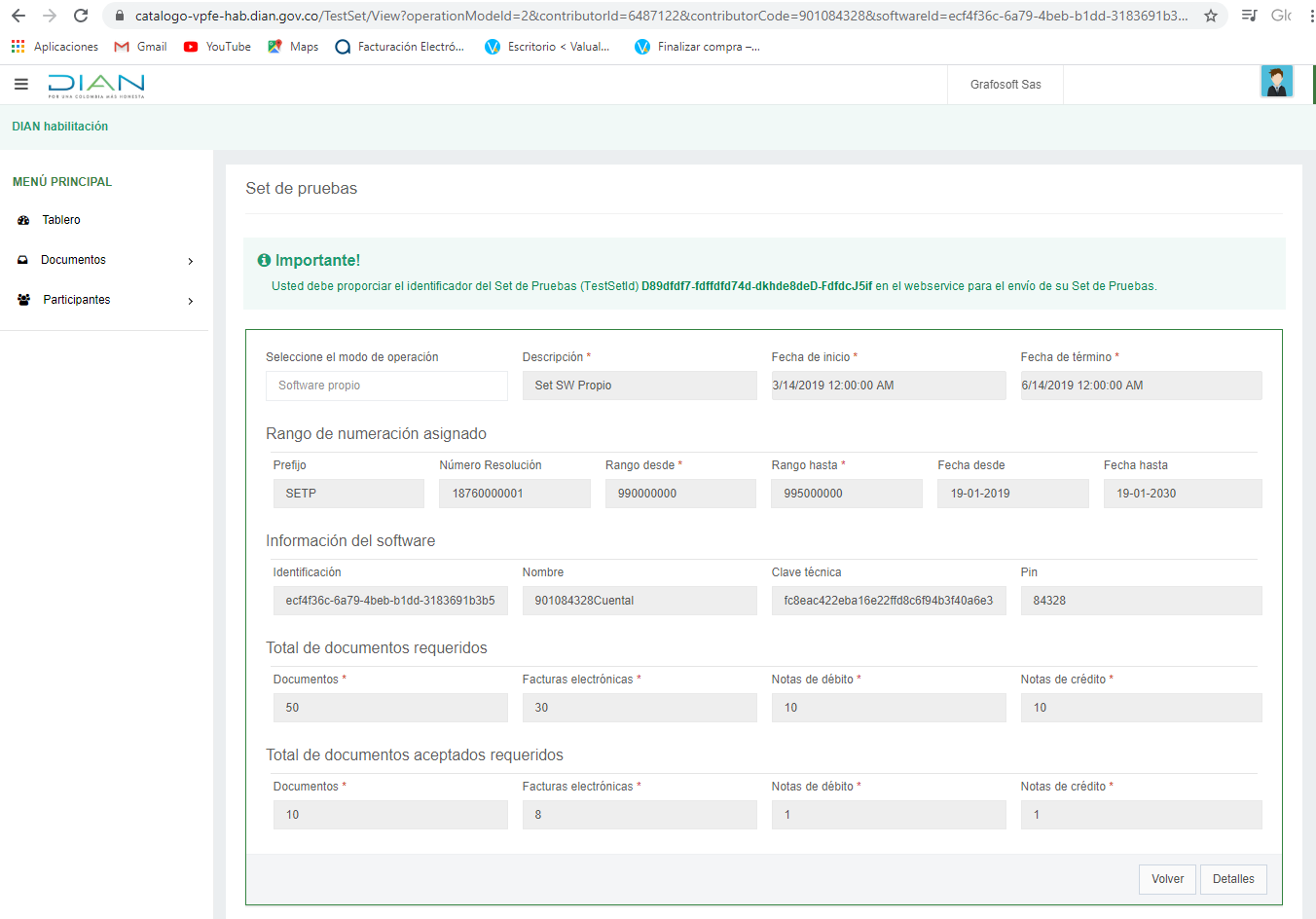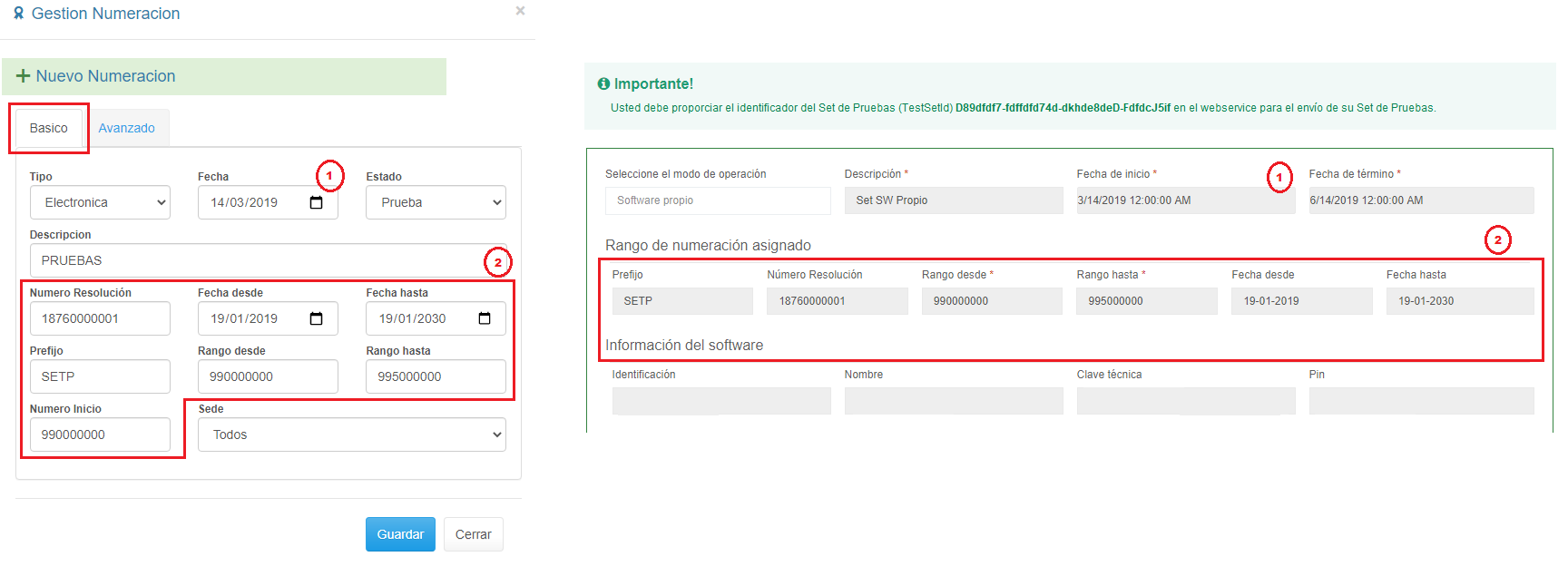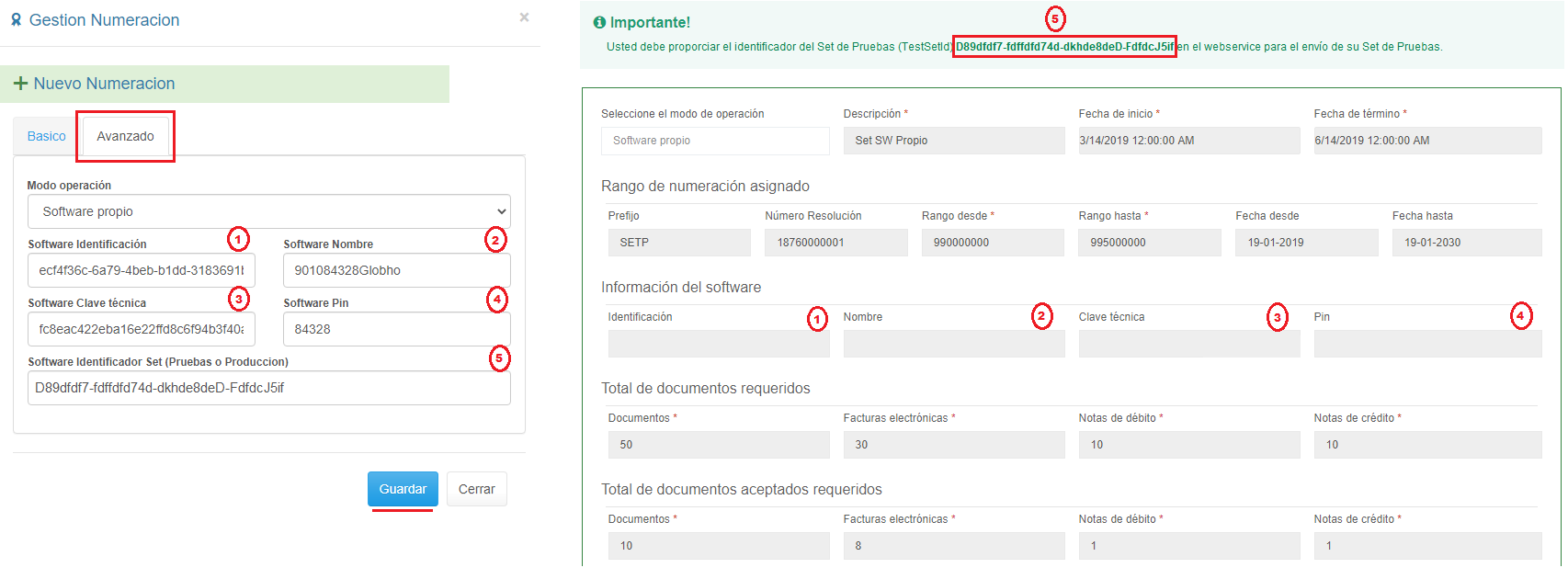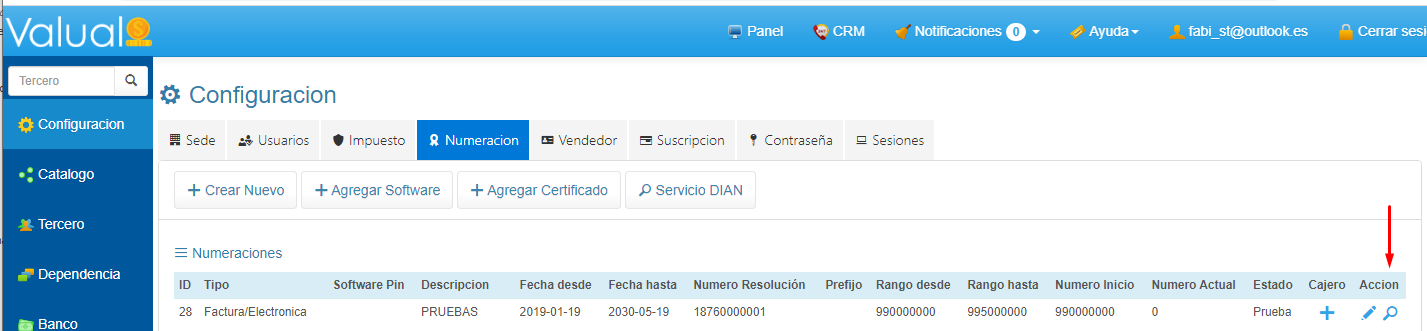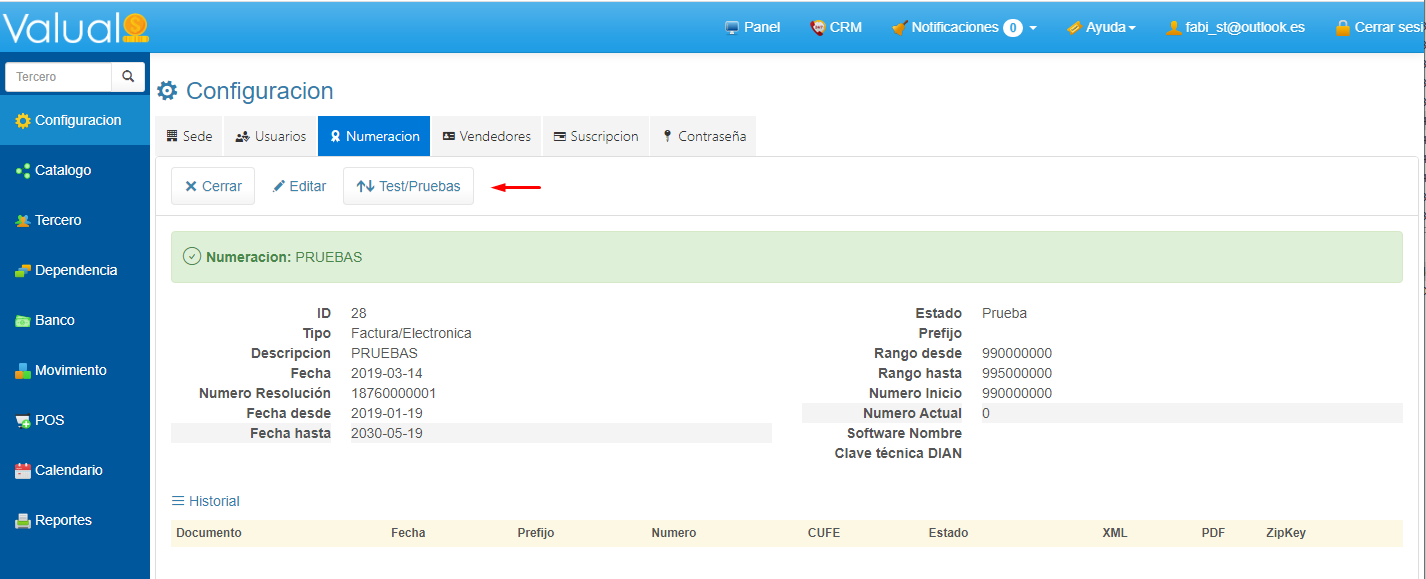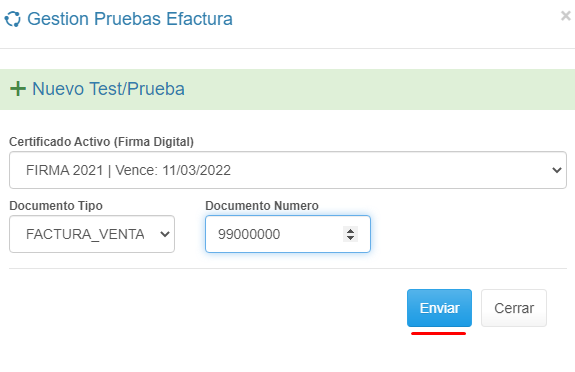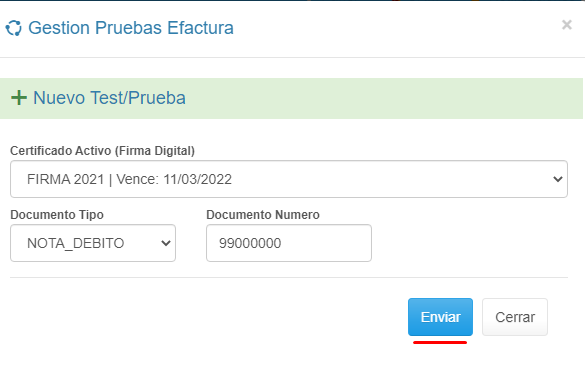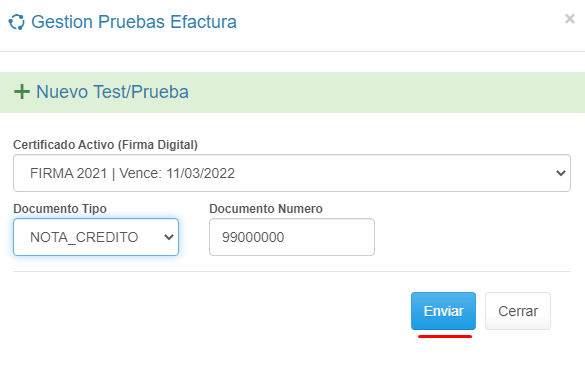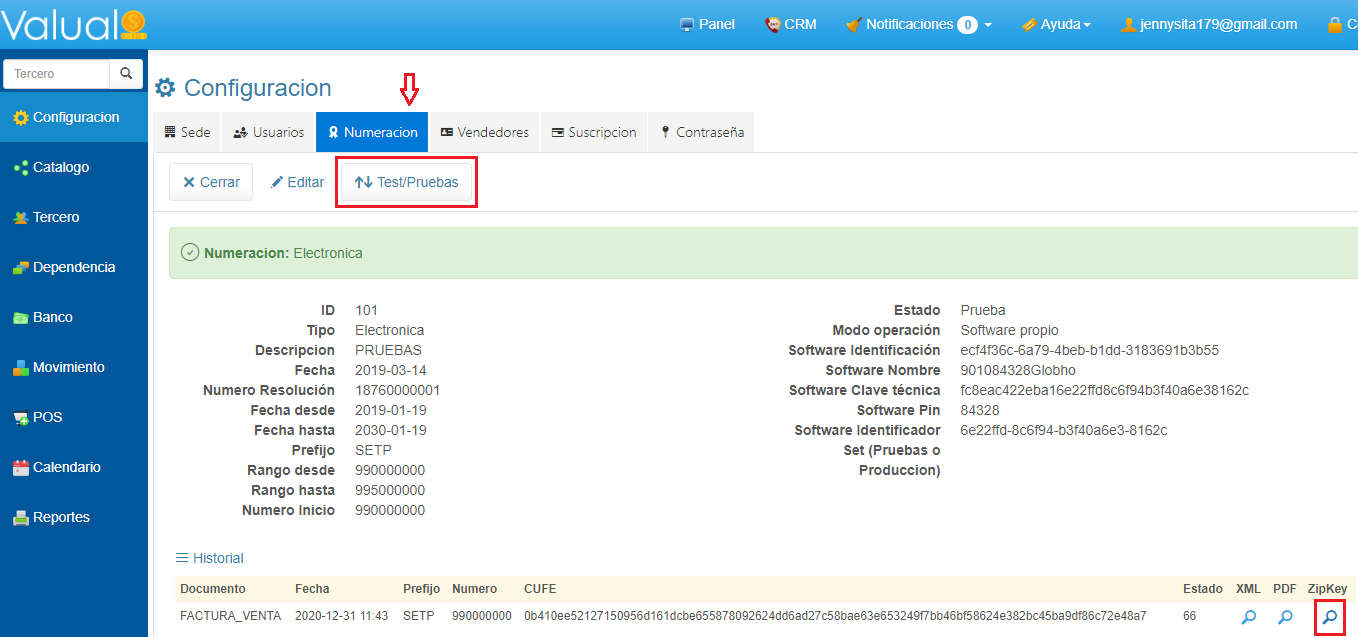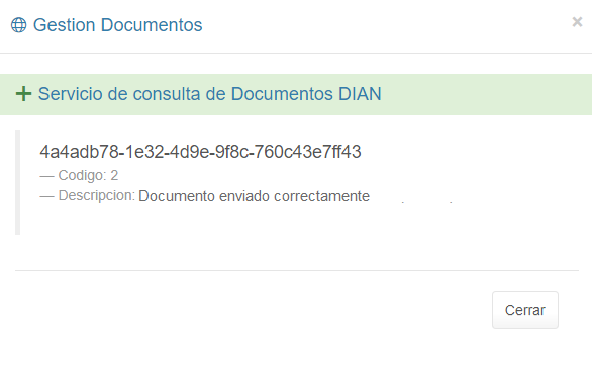|
|
|
Al habilitar el set de Pruebas, debes enviar a la DIAN 10 documentos de prueba distribuidos de la siguiente manera: 🗸 8 Facturas electrónicas 🗸 1 Nota Crédito 🗸 1 Nota Débito |
|
1. Ingresa al siguiente link https://www.dian.gov.co/ 2. Haz clic en Habilitación en la sección Temas de Interés
3. Selecciona Empresa o Persona según el Tipo Jurídica o Natural, registra los datos de Ingreso. Para el ejemplo seleccionamos la opción Empresa (Persona Jurídica).
4. La plataforma DIAN envía un toquen al correo registrado en el RUT para el Representante Legal.
5. En la Bandeja de Entrada de tu Correo Electrónico se visualiza un correo enviado por la página de la Dian con el Token de Acceso. 6. Haz clic en el enlace Acceder.
7. En el Menú Principal, haz clic en la pestaña Registro y habilitación, selecciona la opción Documentos electrónicos.
8. Haz clic en el la opción Factura electrónica.
9. Haz clic en el botón Configurar Modos de Operacion.
10. Selecciona modo de operación y haz clic en el botón Asociar. Modo de operación: Software de un proveedor tecnológico. Nombre del Software: GRAFOSOFT SAS.
11. En la columna Accciones haz clic en el icono
Visualiza los Detalles del Set de Pruebas.
|
|
11. Haz clic en el icono
DETALLE DEL SET DE PRUEBAS
|
|
|
|
1. Inicia sesión en Globho. 2. Sigue la ruta Configuración - Numeración.
3. Consulta los datos en el Set de Pruebas adicionado al Portal Dian en el proceso anterior.
4. Copia los datos del Set de Pruebas y pegalos en las secciones Básico y Avanzado del formato Gestión Númeración. Para finalizar, haz clic en el botón Guardar. Campo Sede: Selecciona la Opción Todos, sólo para éste caso de Pruebas. .BASICO
AVANZADO
|
|
|
|
1. Inicia sesión en Globho. 2. Sigue la ruta Configuración - Numeración.
3. Ingresa al Detalle de la númeración del Set de Pruebas, haciendo clic en el icono en forma de Lupa.
4. Copia el número de incio y haz clic en el botón Test Prueba y Pega los datos en las secciones Básico y Avanzado del formato Gestión Númeración. Para finalizar, haz clic en el botón Guardar.
5. Selecciona Documento Tipo FACTURA_VENTA, pega el número de inicio y haz clic en el botón Enviar. Debes realizar envío de 8 Documentos Tipo Factura Venta.
6. Selecciona Documento Tipo NOTA_DEBITO, pega el número de inicio y haz clic en el botón Enviar.
7. Selecciona Documento Tipo NOTA_CREDITO, pega el número de inicio y haz clic en el botón Enviar.
|
|
|
|
1. Al enviar cada Documento (Factura venta, Nota Crédito y Nota Débito), puedes consultar el exito del proceso haciendo clic en el botón Lupa en la columna ZipKey al final del Registro del documento enviado.
2. El sistema trae la respuesta del Set de Pruebas DIAN y la visualiza de la siguiente manera.
|
Creado con el Personal Edition de HelpNDoc: Convertir documentos de Word en libros electrónicos: una guía paso a paso con HelpNDoc